word文档表格数据求和 Word表格求和技巧
更新时间:2024-05-23 12:48:46作者:yang
Word表格是我们在处理文档中经常会用到的工具,其中求和功能更是帮助我们快速统计数据的利器,通过使用Word表格求和技巧,我们可以方便地对表格中的数据进行求和运算,从而快速得出数据的总和。无论是处理财务报表、统计数据,还是做学术研究,Word表格求和功能都能帮助我们节省大量时间和精力,提高工作效率。让我们一起来掌握这些技巧,让Word表格成为我们工作中的得力助手。
具体方法:
1.首先建立一个示例表格,在工作中遇到的数据会更多。我们只要把这个公式复制黏贴到整个单元格就可以。
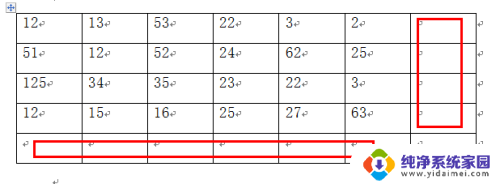
2.word2010与2003有区别,我们首先要选择表格。或者把光标放在需要求和的单元格内,然后点击表格工具-布局-数据
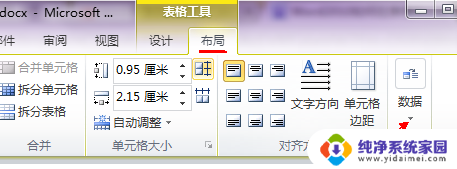
3.数据的黑箭头下隐藏了这个公式功能,如果最大化word就可以直接看到。在word2003中直接点击菜单-表格-公式即可。
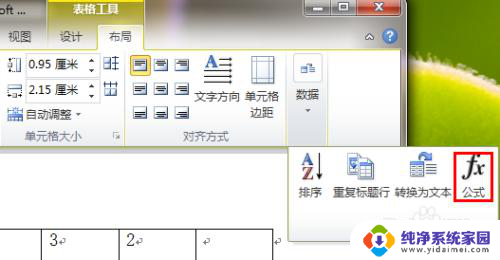
4.我们把光标点击第一列最后求和处,点击公式后弹出对话框,然后在粘贴函数处找到sum函数。
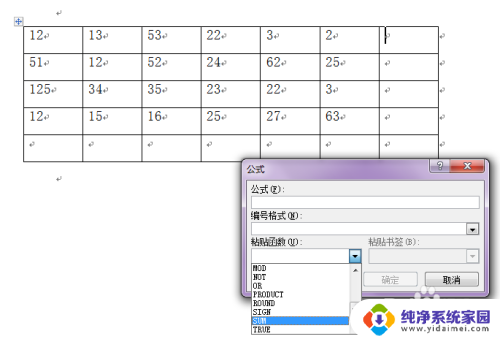
5.当你退出直接点击公式的时候会根据光标的位置自动生成=SUM(ABOVE)或者是=SUM(LEFT),如果没有那么可以自己补全。
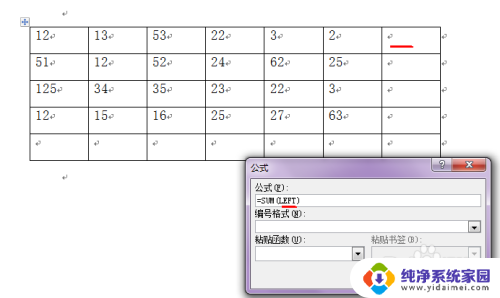
6.LEFT是计算左边数的和,ABOVE是计算上面单元格内数据总和。Word表格如何用求和公式,就这么简单,数据再多也不怕。大家可以试试哦,注意版本。
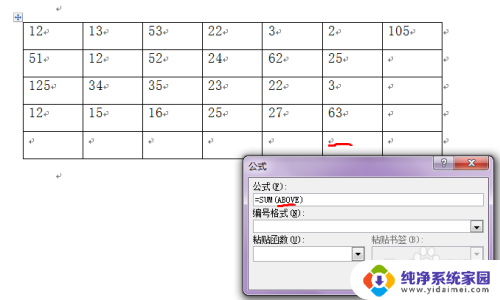
以上就是word文档表格数据求和的全部内容,如果您遇到这种情况,可以按照以上方法来解决,希望这些方法能够对您有所帮助。
word文档表格数据求和 Word表格求和技巧相关教程
- word中的表格如何求和 Word中的表格求和教程
- wps自动求和数据错误 wps表格求和数据错误
- wps数据求和在哪里 wps表格求和函数在哪里
- wps两张表格的求和公式 wps表格两张表格求和的方法
- word中表格怎么求和 Word中的表格怎么加总
- wps对相邻单元格的数据求和 wps表格如何对相邻单元格的数据求和
- word列求和怎么操作 Excel表格中怎么一列求和
- word表格设置行距 Word文档表格行距调整技巧
- word表格制作excel图表 Word文档中表格转换成图表的技巧和步骤
- 表格的求和怎么操作 Excel表格求和公式怎么写
- 笔记本开机按f1才能开机 电脑每次启动都要按F1怎么解决
- 电脑打印机怎么设置默认打印机 怎么在电脑上设置默认打印机
- windows取消pin登录 如何关闭Windows 10开机PIN码
- 刚刚删除的应用怎么恢复 安卓手机卸载应用后怎么恢复
- word用户名怎么改 Word用户名怎么改
- 电脑宽带错误651是怎么回事 宽带连接出现651错误怎么办